●コメント例(協力プレイの場合)
(1)「特定の武器・パーツ獲得」を目的とする「ROOM」 (「ENパック3集めてます!」など)
(2)「ポイント獲得」を目的とする「ROOM」 (「稼ぎ主体。HELL巡り」など)
(3)「一人で攻略」している「ROOM」 (「すいませんソロです」など)
(4)「ミッション進行」を目的としている「ROOM」 (「序盤Mやりませんか?当方初心者」など)
(5)「特定の友達とプレイする」専用の「ROOM」 (「フレ専用です」など)
●コメント例(対戦プレイの場合)
(1)「特に制限のない対戦」の「ROOM」 (「縛りなし!だれでも!」など)
(2)「特定の武装制限のある対戦」の「ROOM」 (「ビーム2丁不可」、「格闘のみ」など)
(3)「特定の機体制限のある対戦」の「ROOM」 (「ジム、ザクのみ」、「体育座り部屋」など)
なお、ホストが特にコメントを記入しなかった場合は、デフォルトで「room comment」と表示される。
さあ、これまでの情報を参考に、自分に向いた「ROOM」に早速入ってみよう!…と言いたいところなんだが、その前に少し
「準備」をしておくほうがいいんだ。はやる気持ちをひとまず抑えて、
×ボタンで前画面に戻ってみよう。
●コミュニケーションは大事!「MESSAGE SET」
「せっかく面白そうな「ROOM」があったのに戻っちゃうの?」
すいません、まあそう言わずに。
「ROOM」に入って、ホストや他のプレイヤーたちとコミュニケーションをとる画面のことを、俗に「ロビー」なんて呼ばれていたりする。
この「ロビー」で簡単な挨拶や意思疎通ができるように準備しておくだけで、ネットプレイがぐっと身近になるんだ。
そこで、これから紹介する「MESSAGE SET」で、あらかじめ「ロビー」やゲーム中で使用するメッセージをセットしておけば、ボイスチャットがなくったって、ある程度円滑にコミュニケーションがとれるってわけ。
ゲーム中ではこれを
「簡易メッセージ」と呼んでいる。それでは
「簡易メッセージ」登録の方法を解説していこう。まずメニューから
「MESSAGE SET」を選んでみよう。
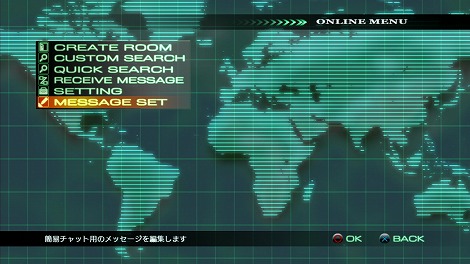
●自分なりにメッセージをセットしてみよう!
「簡易メッセージ」は方向キー、および
L1ボタン+方向キーで計8つまでセットでき、セットしたメッセージは、ロビー内、およびゲーム中の両方で使用可能だ。以下はデフォルトで設定されているメッセージだが、これは主に「ゲーム中」に使用するイメージになっている。自分が使いやすいように設定し直していくといい。

では、実際に「簡易メッセージ」をセットしてみよう。
メッセージをセットしたいキーを選んだら、L2ボタンを押して、ゲームに実装されている「ソフトウェアキーボード」を表示、そこから入力しよう。「ソフトウェアキーボード」は、ケータイで文字入力をするような要領を想定すると、さほど苦労することなく入力できるはずだ。
「自由にセットしていい、って言われても、まだ実際にオンラインプレイやってないし、ロビーにも入っていないのに。イメージわかないよ…」
うーん、確かにおっしゃる通り。解説手順の都合上、ゲームに入る前に「MESSAGE SET」に来ちゃったからね。
なので、そんな方のために、汎用的に使えるメッセージ例を以下に挙げておいた。「メッセージのイメージがぜんぜんわかないや!」という方は、まずはこれをセットしておけば、そんなに困らないはずだ!
●セットする「簡易メッセージ」の例
(ここでは主にロビーで使用するメッセージの例を紹介しています)
【方向キー】
↑宜しくお願いします!(入室時のとりあえず挨拶用)
←ありがとうございます。(何かしらの受け答えのお礼用)
→お疲れ様でした!(誰かから「ROOM」から抜けます」と挨拶された時用)
↓抜けますね。お疲れ様でした。(プレイを終えたいなど、自分が「ROOM」から抜ける時用)
【L1ボタン+方向キー】
↑何か縛りとかありますか?(対戦時のルールを尋ねる時用)
←まだ力不足みたい。出直します。(明らかにレベル違いの「ROOM」でプレイした後、自分がその「ROOM」から抜ける用)
→不慣れですいません。 (何かしら行き違いがあった時のお詫び用)
↓セッティングさせてください。 (要セッティングの場合用)

●よーし!いよいよ参戦!そのまえにもうひとつだけ…
「簡易メッセージ」のセットが済んだら、今度は「SETTING」メニューから自分の機体の装備やカスタマイズ状況を念のため確認しておこう。「ROOM」に入ってからやりなおすと、その間、他のプレイヤーを待たせることになっちゃうからね。
「今日は『ビグ・ザム狩り協力求む!』って部屋で遊ぶぞ!」と思っているなら、先に
「SETTING」で実弾系の武器に切り替えておく、とか、入った先の「ROOM」で「水中ミッション」や「宇宙ミッション」があっても慌てないように、「水中戦装備」、「宇宙戦装備」の有無を確認しておくとか、つまりはそういうこと。
ま、汎用的なセッティングなら多くの場合は問題ないし、万一の場合は先ほど紹介した「簡易メッセージ」で「セッティングさせてください。」ってひとこと断ってから「SETTING」に入る、って方法もある。

さあ、「MESSAGE SET」、「SETTING」が確認できたら、改めて「QUICK SEARCH」を選択し、「ROOM」の一覧から、今度こそ気に入った部屋に入ってみよう。ちょっとどきどきするけど、でも大丈夫。みんなガンダム好きのいい人が多いからね!
…といいつつも、今回は実はここまで。次回は実際に「ROOM」に入り、他のプレイヤーとのやりとりなどを紹介しながらゲームの進行を紹介したく思います。今回紹介した内容をよく読んで次回に備えてくれ。それでは。







